
YAMAHA Soundmondo を使ってみた -2
reface DX で作成した音色、Soundmondoで保存出来る事は分かりました。これまで作成した音色は、一通り私の携帯端末側に保存しました。

音色を保存する場合、デフォルトのソート順がアルファベットになるので、日付順にするとかで変えておくと良いでしょう。
また、各音色の左上に再生ボタンがあり、それをタップするとシンセ側でメロディーが鳴ります。ものによっては煩いのもあるので注意(画像なし)。

右下にある(≡♪)みたいな印のところをタップすると、メロディーの種類を選べます。各音色毎に別々に設定することが可能です。
また、Soundmondo に保存した音色を、refaceDX に取り込むことも出来ます。但し、refaceDX 側で選択中の音色は上書きされてしまうので要注意です。
あ、Bank1の1番に「E.Piano5」を上書きしちゃった。

これだけ外部に音色を保存出来たし、取り込み場所をミスっちゃったので、refaceDX 側の設定は「工場出荷状態」に戻しました。
(※ 2021.03.16訂正 右のボイスボタンで他の音色を押すと、Soundmondoから読み込んだ音は解除されます。refaceDX 側に残す為には、「RESTORE」する必要があります。)



さらばじゃ。
後は、YAMAHAのサイトにユーザ登録すると、音色のセットを保存出来るようになるみたいです。雲のマークをタップすると、

・・・サインインしてくださいと言う画面が出ますが、それはまたの機会に。
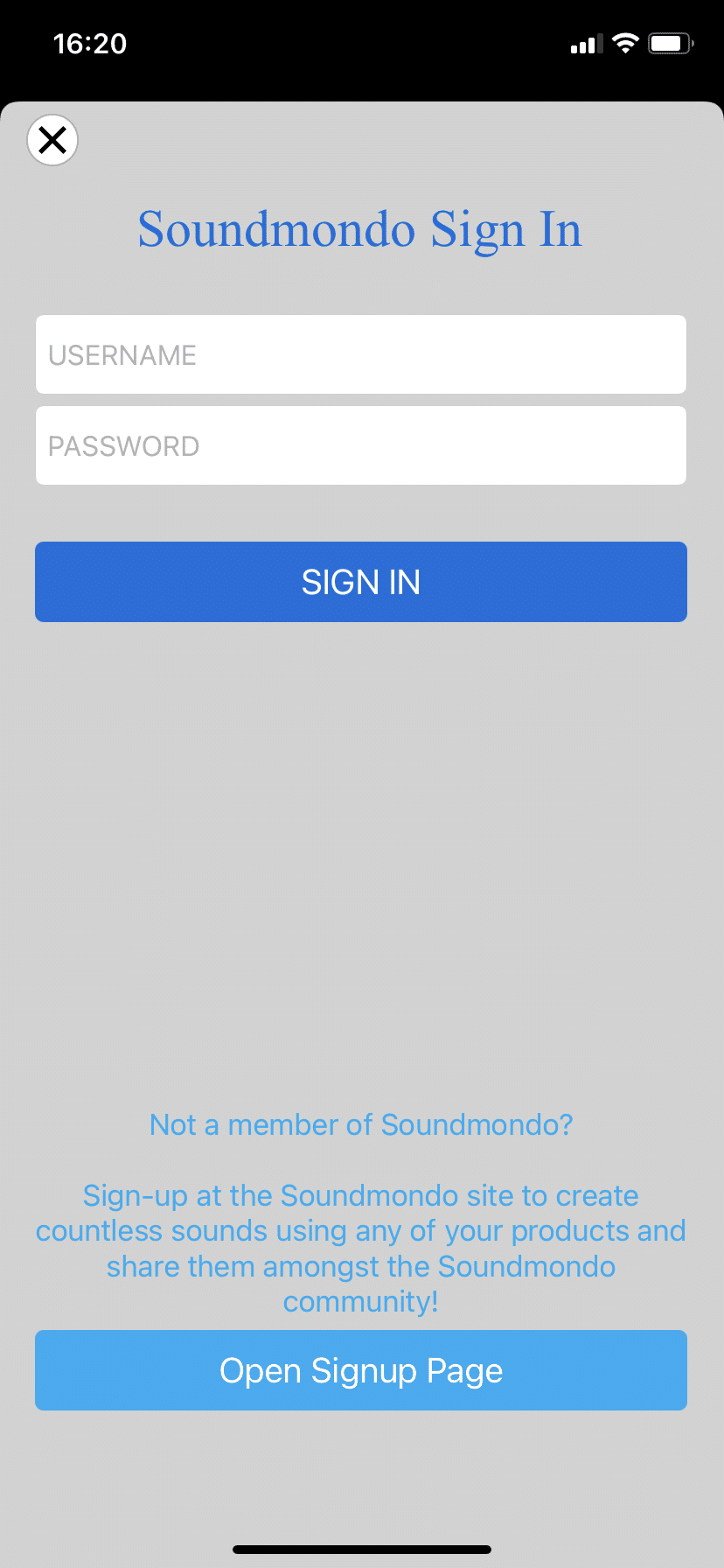
(※ 2021.03.16 ここも訂正。SeiListはVoiceタブの中で作成可能です。)
この記事が参加している募集
この記事が気に入ったらサポートをしてみませんか?
